如何使用win10系统投影到这台电脑功能
现在大部分电脑都是win10系统,有些新用户不知道如何使用投影到这台电脑功能,接下来小编就给大家介绍一下具体的操作步骤。
具体如下:
1. 首先第一步先点击左下角【开始】图标,接着根据下图箭头所指,点击【齿轮】图标。
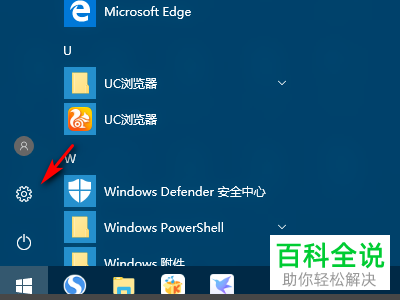
2. 第二步打开【设置】窗口后,根据下图箭头所指,点击【系统】图标。
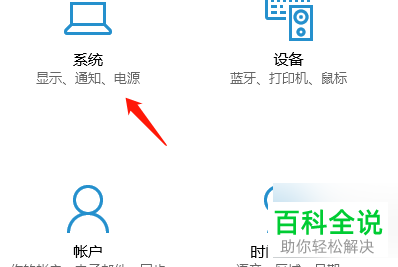
3. 第三步在【系统】页面中,根据下图箭头所指,点击左侧【投影到这台电脑】选项。
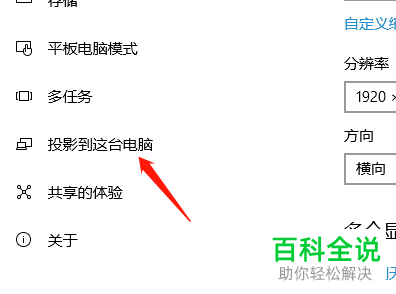
4. 第四步在右侧页面中,根据下图箭头所指,点击【所有位置都可用】选项。
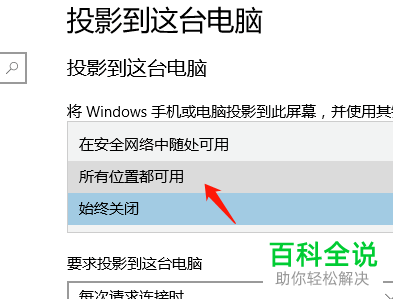
5. 第五步根据下图箭头所指,将【需要PIN才能进行配对】选项设置为【开】。
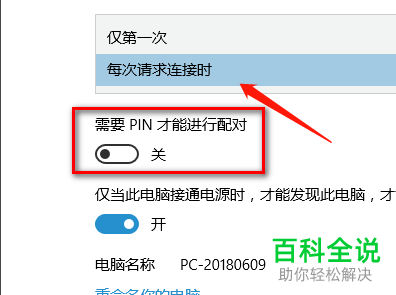
6. 最后根据下图所示,查看电脑名称用于配对连接。
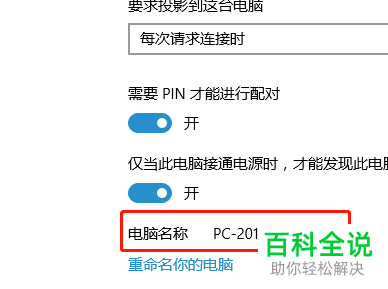
以上就是如何使用win10系统投影到这台电脑功能的方法。
赞 (0)

